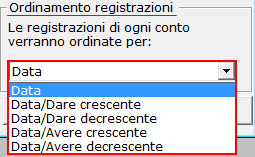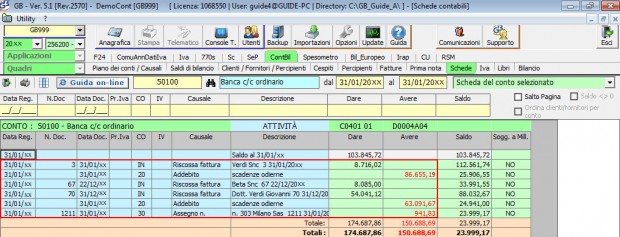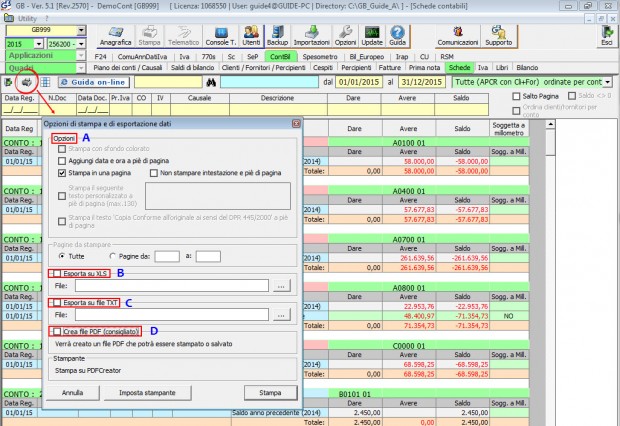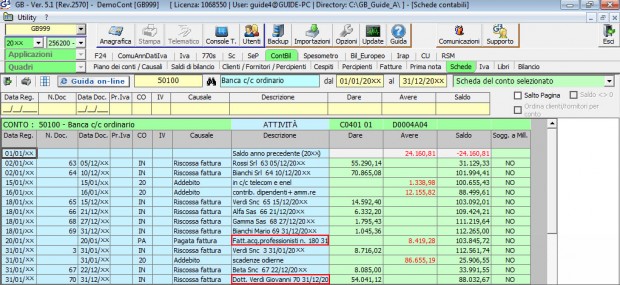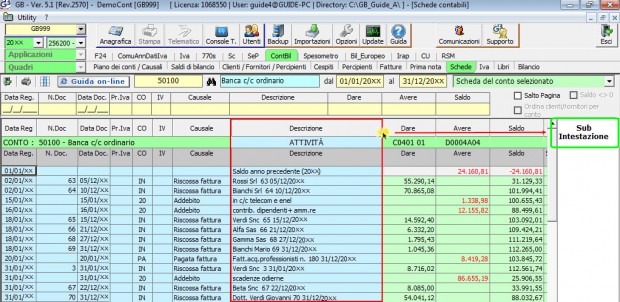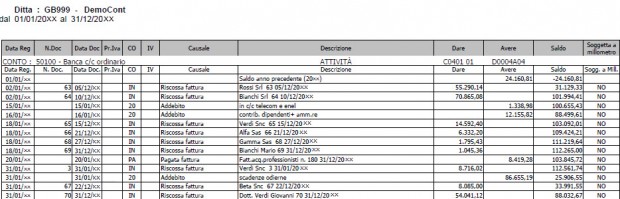Nella gestione “Schede Contabili” sono state inserite nuove opzioni che personalizzano la stampa e migliorano l’utilizzo del software.
In particolare è stata aggiunta la possibilità di allargare alcune colonne presenti nella maschera, modificare in fase di stampa l’orientamento di pagina da verticale a orizzontale, inserire nella stampa finale la chiusura dei conti e di modificare la tipologia di ordinamento delle registrazioni nella visualizzazione delle schede.
Ora vediamole in dettaglio….
Nella gestione delle “Schede Contabili” è possibile eseguire tutte le operazioni di ricerca e stampa della ditta in esame. La ricerca è attivata inserendo il filtro e confermando con “Invio”.
Una volta visualizzata la scheda, l’utente può decidere di:
- modificare l’ordinamento delle registrazioni;
- stamparla direttamente tramite il pulsante
 ;
; - modificare la larghezza delle colonne;
- modificare l’orientamento di stampa;
- inserire le operazioni di chiusura nella stampa.
1. ORDINAMENTO REGISTRAZIONI
Visualizzando i dati ricercati, l’utente può personalizzare l’ordinamento delle registrazioni nella scheda del conto. Queste sono ordinate di default per “Data” e progressivo numerico di prima nota.
Nel pulsante “Opzioni”, sezione “Ordinamento Registrazioni”, è possibile modificare la tipologia di ordinamento e definirne una tra quelle presenti.
Le tipologie di ordinamento previste sono per:
- Data (ordinamento per default): l’ordine delle registrazioni avviene per data e in base al progressivo di prima nota;
- Data/Dare crescente: sono ordinate per data, in base alla colonna Dare dall’importo minore o quello maggiore;
- Data/Dare decrescente: sono ordinate per data, in base alla colonna Dare dall’importo maggiore a quello minore;
- Data/Avere crescente: sono ordinate per data, in base alla colonna Avere dall’importo minore o quello maggiore;
- Data/Avere decrescente: sono ordinate per data, in base alla colonna Avere dall’importo maggiore a quello minore;
Selezionandone una e visualizzando una/più scheda/e, le registrazioni saranno riordinate in base alla scelta eseguita.

Ordinandole per Data/Avere crescente, invece, per prime avremo le registrazioni con l’importo in Avere crescente (dal minore al maggiore) e poi quelle con l’importo in Dare in modo decrescente (dal maggiore al minore). La visualizzazione che si otterrà è questa:
Come illustrato nell’immagine, selezionando una qualsiasi tipologia, tranne quella per “Data” (ordinamento per default), l’ordinamento sarà impostato per la sezione indicata (Dare o Avere). L’altra sezione sarà ordinata in maniera inversa.
2. STAMPA DIRETTA
Dalla maschera “Opzioni di Stampa e di Esportazione Dati” è possibile:
- Lanciare una semplice Stampa, dopo averne stabilite le opzioni.
- Le opzioni disponibili sono:
- Aggiungi data e ora a piè di pagina
- Stampa in una pagina
- Non stampare intestazione e piè di pagina
- Le opzioni disponibili sono:
- Esportare le schede su Excel
- Apporre check su “Esporta su XLS” e dal pulsante […] selezionare il percorso in cui si vuole salvare il file;
- Esportare le schede su Word
- Apporre check su “Esporta su TXT” e dal pulsante […] selezionare il percorso in cui si vuole salvare il file;
- Creare un file PDF che potrà essere stampato o salvato
- Apporre check su “Crea file PDF (consigliato)” e cliccare su Stampa;
3. ABILITA MODIFICHE LARGHEZZA COLONNE
All’interno delle “Schede” le colonne hanno una larghezza fissa e non modificabile. Se all’interno vi sono delle diciture più lunghe dello spazio disponibile, queste in fase di stampa sono troncate.
Per evitare ciò, è stata predisposta la possibilità di allargare alcune colonne in base all’esigenza dell’utente.
Le colonne possibili da allargare sono:
- “Cod.Att”
- “Causale”
- “Descrizione”
L’opzione è possibile inserirla accedendo al pulsante , inserendo il check su
.
Questo è molto utile soprattutto per la colonna “Descrizione”, dove sono presenti le diciture che l’utente inserisce all’interno delle registrazioni le quali possono essere più lunghe dello spazio disponibile a video. In questo modo, invece di stamparle troncate, si allarga la colonna fino a capienza.

Se l’utente vuole visualizzare la descrizione per intero, in modo che sia così riportata anche in stampa, deve:
- inserire l’opzione
,
- tornare nella scheda da visualizzare;
- allargare la colonna “Descrizione” nella sub intestazione inserita fino alla completa visualizzazione delle scritte.
Con un semplice doppio click nella colonna della sub intestazione, in automatico si allarga la relativa sezione (nell’esempio di cui sopra la colonna “Descrizione”).
A questo punto è possibile stampare la scheda completa in tutti i suoi dati presenti nelle registrazioni.
4. STAMPA ORIZZONTALE
Inserendo l’opzione , e allargando la larghezza delle colonne “Cod.Att”, “Causale” e “Descrizione”, in fase di stampa standard (orientamento verticale) il software riduce in automatico le dimensioni del carattere per adattare tutte le colonne in una singola pagina.
Se la stampa ottenuta risulta difficilmente leggibile, in quanto le dimensione dei caratteri sono molto piccole, è possibile modificare l’orientamento da verticale a orizzontale.
Per far questo è necessario accedere alle “Opzioni – ” ed inserire il check su
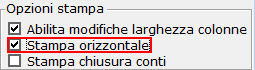
Cliccando su , in automatico è eseguita la stampa in orizzontale.
5. STAMPA CHIUSURA CONTI
Una volta eseguite le scritture di assestamento per la determinazione della competenza economica dei costi e dei ricavi, si procede all’epilogo dei conti al “Conto del Risultato Economico” (o Conto Economico) e alla chiusura dei conti attraverso il conto transitorio “Stato Patrimoniale”.
Si articola in due fasi:
- Epilogo al Conto Economico;
- Chiusura a Stato Patrimoniale
Epilogo al Conto Economico:
- In Dare si epilogano i conti accesi ai componenti negativi del reddito d’esercizio e alle rettifiche di ricavi (contemporaneamente si rileva in avere di ogni singolo conto il proprio saldo determinandone la chiusura).
- In Avere si epilogano i conti accesi ai componenti positivi di reddito d’esercizio e alle rettifiche di costi (contemporaneamente si rileva in dare di ogni singolo conto il proprio saldo determinandone la chiusura).
Chiusura a Stato Patrimoniale:
Consiste nella chiusura di tutti i conti patrimoniali che sono ancora accesi, come:
- Valori finanziari
- Valori economici di reddito sospesi
- Valori economici di capitale
I conti sono fatti confluire al conto transitorio “stato patrimoniale” con il seguente criterio:
- In Dare, si chiudono le attività;
- In Avere, si chiudono le passività e il capitale netto.
Nel programma tale procedura è eseguita in automatico nella stampa del libro giornale. Se l’utente ha la necessità di stampare le schede con la chiusura dei conti, è necessario impostare l’opzione nella stampa 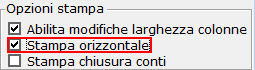
Inserendo il check, nella stampa elaborata in base ai parametri impostati, nei conti con saldo diverso da zero viene inserito in automatico il rigo “Op.Chiusura”. Questo riporta il saldo della scheda in contropartita opposta ed esegue la chiusura del totale.
Ti ricordiamo che trovi altre informazioni sul funzionamento e sull’operatività nella gestione, nella relativa guida on-line.
CB101- FSA/28
TAG Schede Contabili